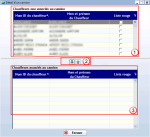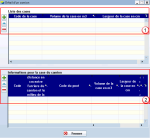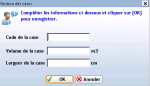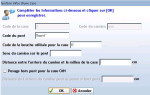Camions
À partir du portail d'accès aux programmes, sélectionnez Données et paramétrages > Camions
Le tableau principal affiche par défaut la liste de l'ensemble des camions enregistrés dans Nutriciel® ainsi que toutes les informations disponibles les concernant.
Pour rechercher les informations disponibles sur un camion en particulier, vous pouvez utiliser le filtre de la partie supérieure de la fenêtre en saisissant, par exemple, le code ou le libellé du camion.
Pour visualiser les informations relatives à un camion :
| 1. | Dans le tableau, sélectionnez la ligne du camion (après avoir éventuellement utilisé le filtre du haut de la fenêtre pour affiner votre recherche). |
| 2. | Double-cliquez dessus ou cliquez sur  . . |
| 11. | Dans le tableau principal, positionnez votre curseur sur le camion pour lequel vous souhaitez modifier la liste des chauffeurs. |
| 12. | Cliquez sur le bouton de gestion des chauffeurs ( ). L'écran suivant s'affiche : ). L'écran suivant s'affiche : |
| 13. | Modifiez la liste des chauffeurs en procédant comme suit : |
| a. | Dans la zone 1, sélectionnez un ou plusieurs chauffeurs puis, dans la zone 2, cliquez sur le bouton  pour le ou les transférer vers la zone 3 correspondant aux chauffeurs associés au camion. pour le ou les transférer vers la zone 3 correspondant aux chauffeurs associés au camion. |
| b. | Dans la zone 3, sélectionnez un ou plusieurs chauffeurs à retirer de la liste des chauffeurs associés au camion, puis, dans la zone 2, cliquez sur le bouton  le ou les transférer vers la zone 1 correspondant aux chauffeurs non associés au camion. le ou les transférer vers la zone 1 correspondant aux chauffeurs non associés au camion. |
| 14. | Dans le tableau principal, positionnez votre curseur sur le camion pour lequel vous souhaitez gérer les cases. |
| 15. | Cliquez sur le bouton de gestion des cases du camion ( ). L'écran suivant s'affiche : ). L'écran suivant s'affiche : |
La zone 1 affiche la liste des cases du camion avec les paramètres suivants :
| ● | Code de la case |
| ● | Volume de la case en m3 |
| ● | Largeur de la case en cm |
La zone 2 donne des informations supplémentaires.
| 19. | Sélectionnez dans la zone 1 la case concernée et cliquez sur  . . |
| 20. | Dans l'écran qui s'affiche, saisissez vos modifications (volume de la case et/ou largeur). |
| 21. | Cliquez sur OK. |
| 27. | Sélectionnez dans la zone 1 la case concernée. |
| 28. | Dans la zone 2, cliquez sur  . . |
| 29. | Dans l'écran qui s'affiche, saisissez les modifications souhaitées. |
| 30. | Cliquez sur OK. |
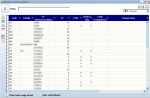
 pour ajouter un camion à la liste existante. La fenêtre suivante s'affiche :
pour ajouter un camion à la liste existante. La fenêtre suivante s'affiche :
 pour modifier les informations relatives à ce camion. La fenêtre suivante s'affiche :
pour modifier les informations relatives à ce camion. La fenêtre suivante s'affiche :